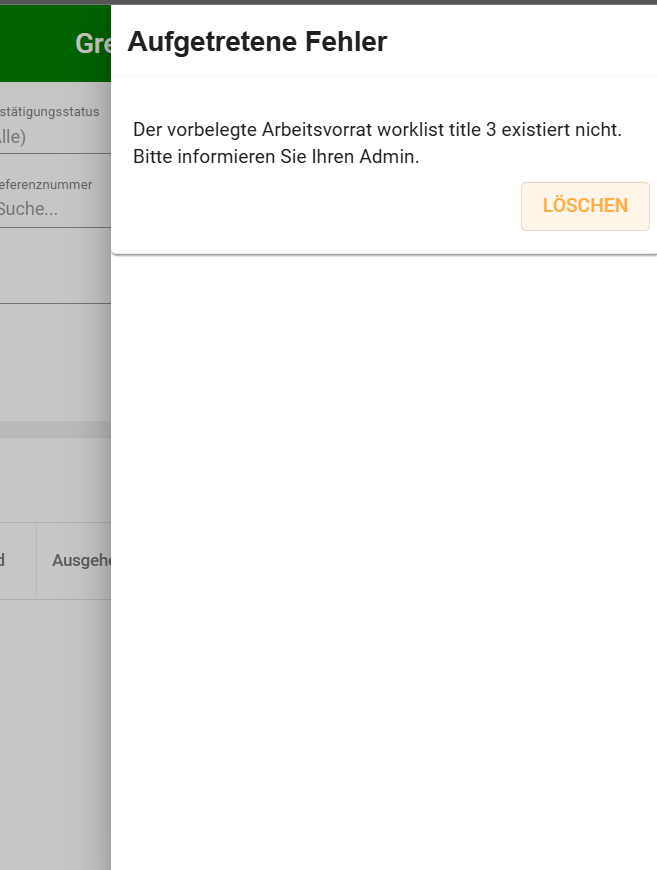Einführung
Arbeitsvorräte stellen eine weitere spezielle Suchfunktion im Nachrichtenmonitor dar. Die Liste der Arbeitsvorräte wird verschiedene vordefinierte Filter enthalten. Der Benutzer kann diese dann als vordefinierte Suchen verwenden, um eine Suche auszuführen die in der täglichen Routine immer verwendet werden kann. Z. B. alle gelöschten FSS-Fehler finden.
Diese vordefinierten Filter dürfen vom Benutzer nicht geändert werden, aber andere Filter, die nicht deaktiviert sind, können geändert werden. Benutzer können keine neue Arbeitsvorratsliste hinzufügen, nur Admin-Benutzer können neue Arbeitsvorratsliste hinzufügen.
Darüber hinaus kann ein Arbeitsvorrat so angepasst werden, dass er eine bestimmte Sql-Abfrage enthält, um eine intelligentere Suche durchzuführen.
Wie man Arbeitsvorräte benutzt
Die unten stehende Abbildung zeigt die nötigen Schritte, um Arbeitsvorräte im MessageMonitor aufzurufen:
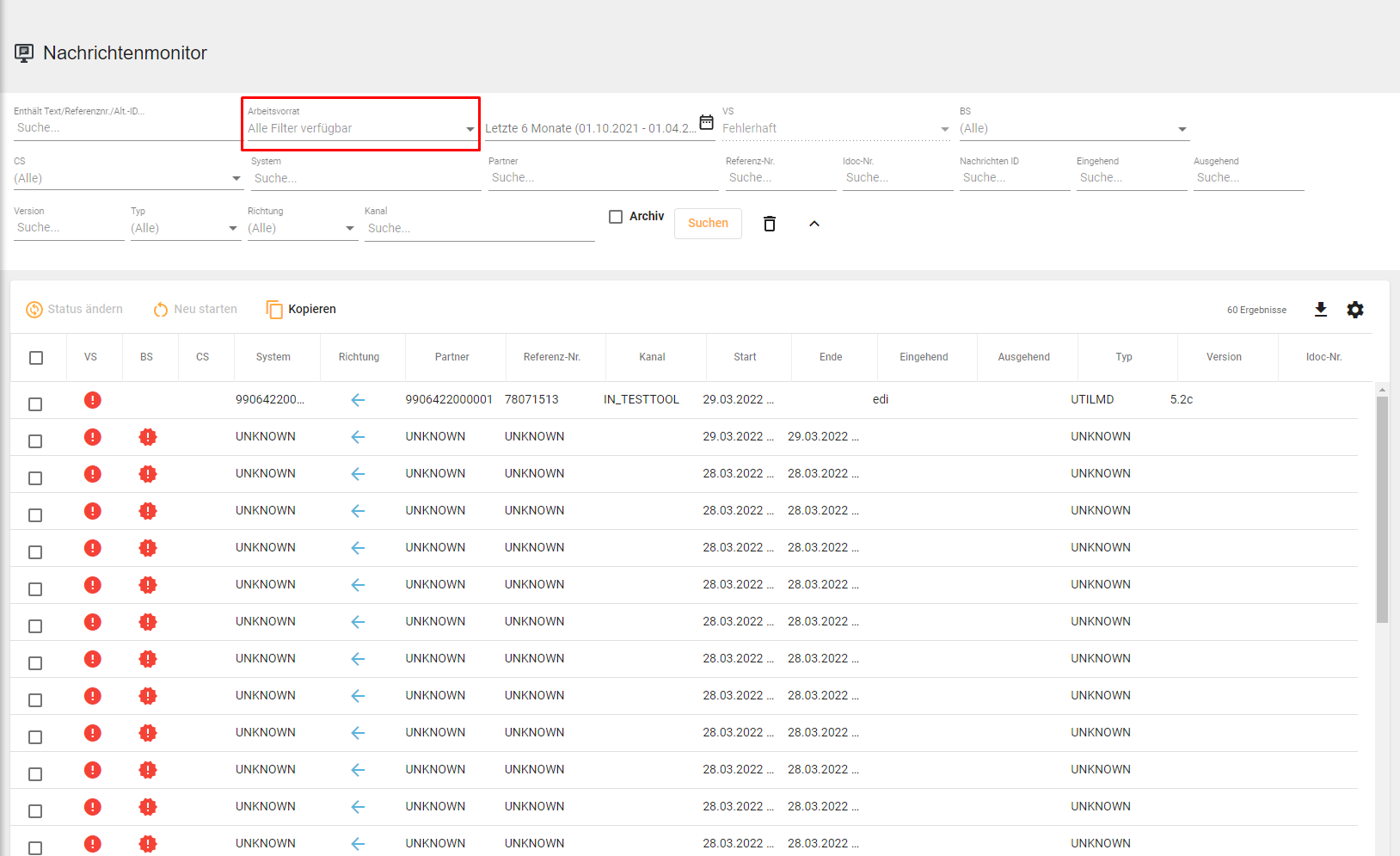
Der Benutzer kann einen der vordefinierten Arbeitsvorräte aus der Dropdown-Liste auswählen. Die Dropdown-Liste zeigt alle gültigen Arbeitsvorräte zusammen mit einer Beschreibung an.
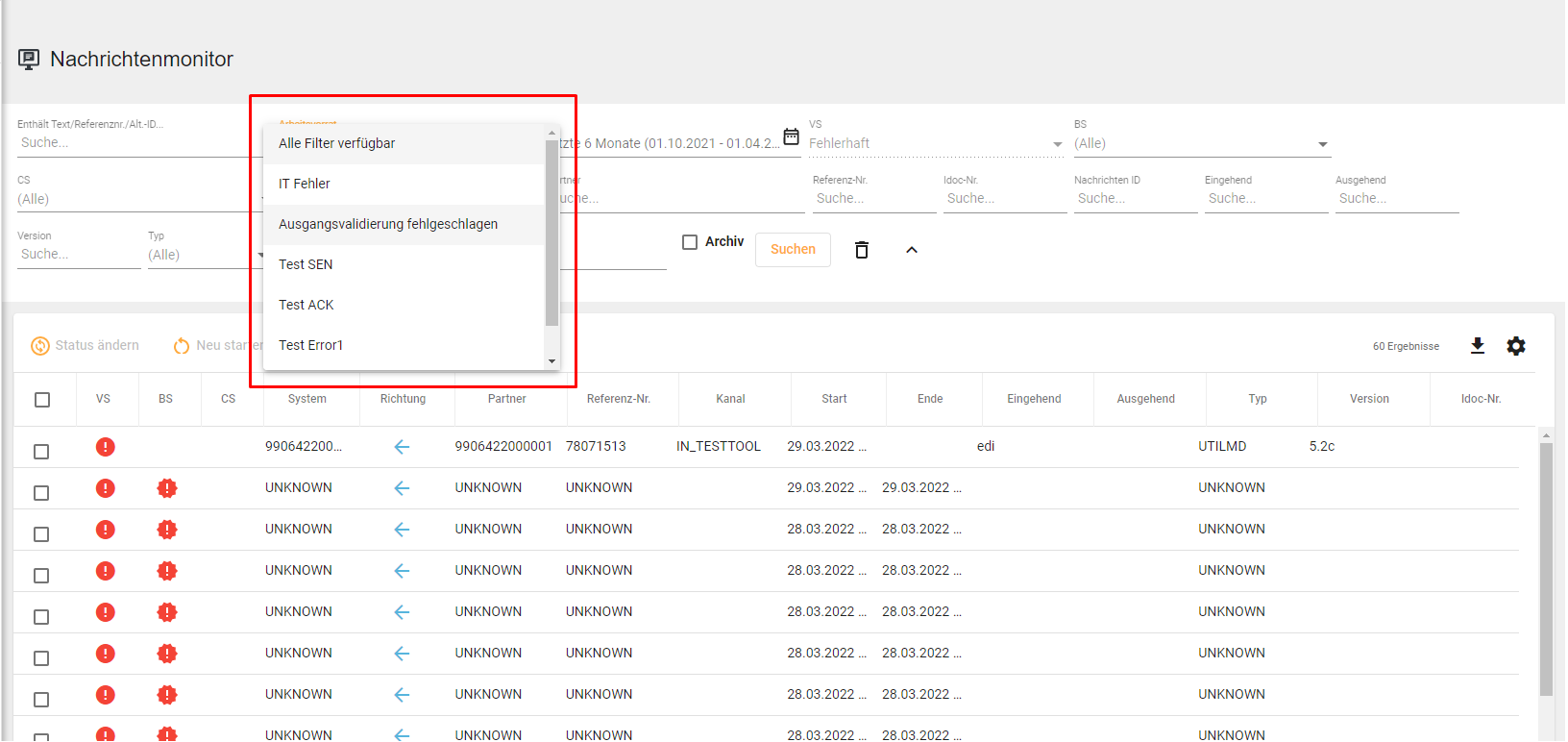
Wenn der Benutzer sich fragt, warum einige Arbeitsvorräte, die bereits in der Admin-UI vordefiniert sind, aber nicht in der Dropdown-Liste des Arbeitsvorrats eingetragen sind, bedeutet dies, dass eine Fehlkonfiguration im Arbeitsvorrat vorliegt. Der Benutzer kann die falsch konfigurierten Arbeitsvorräte aus der Fehlerliste erkennen und die Admin-UI starten, um die falsch konfigurierten Arbeitsvorräte zu korrigieren:
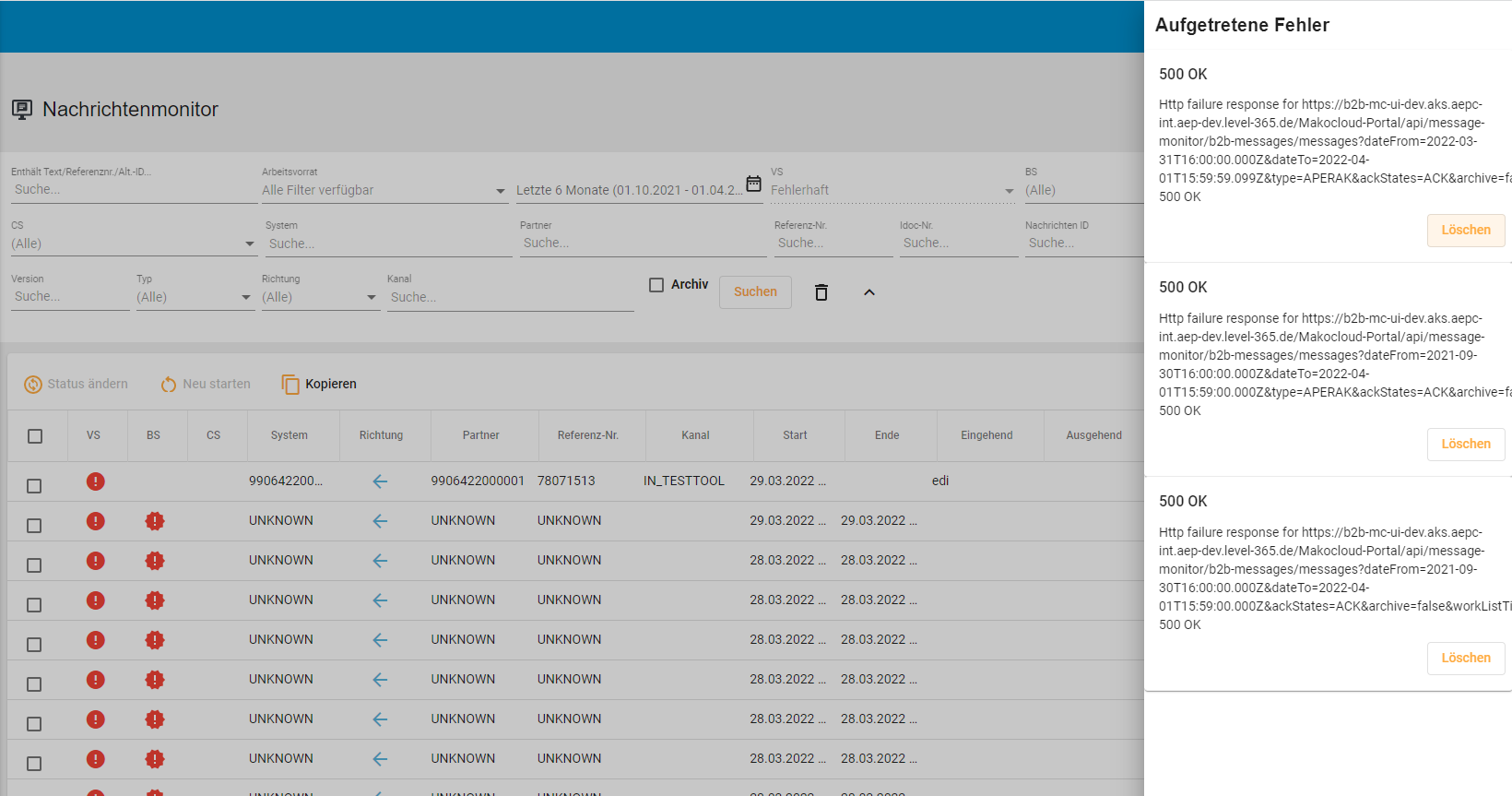
Wenn Sie einen der Arbeitsvorräte ausgewählt haben, werden bestimmte Filter deaktiviert. Z.B. unten markierte Filter, an denen keine Änderungen vorgenommen werden dürfen.
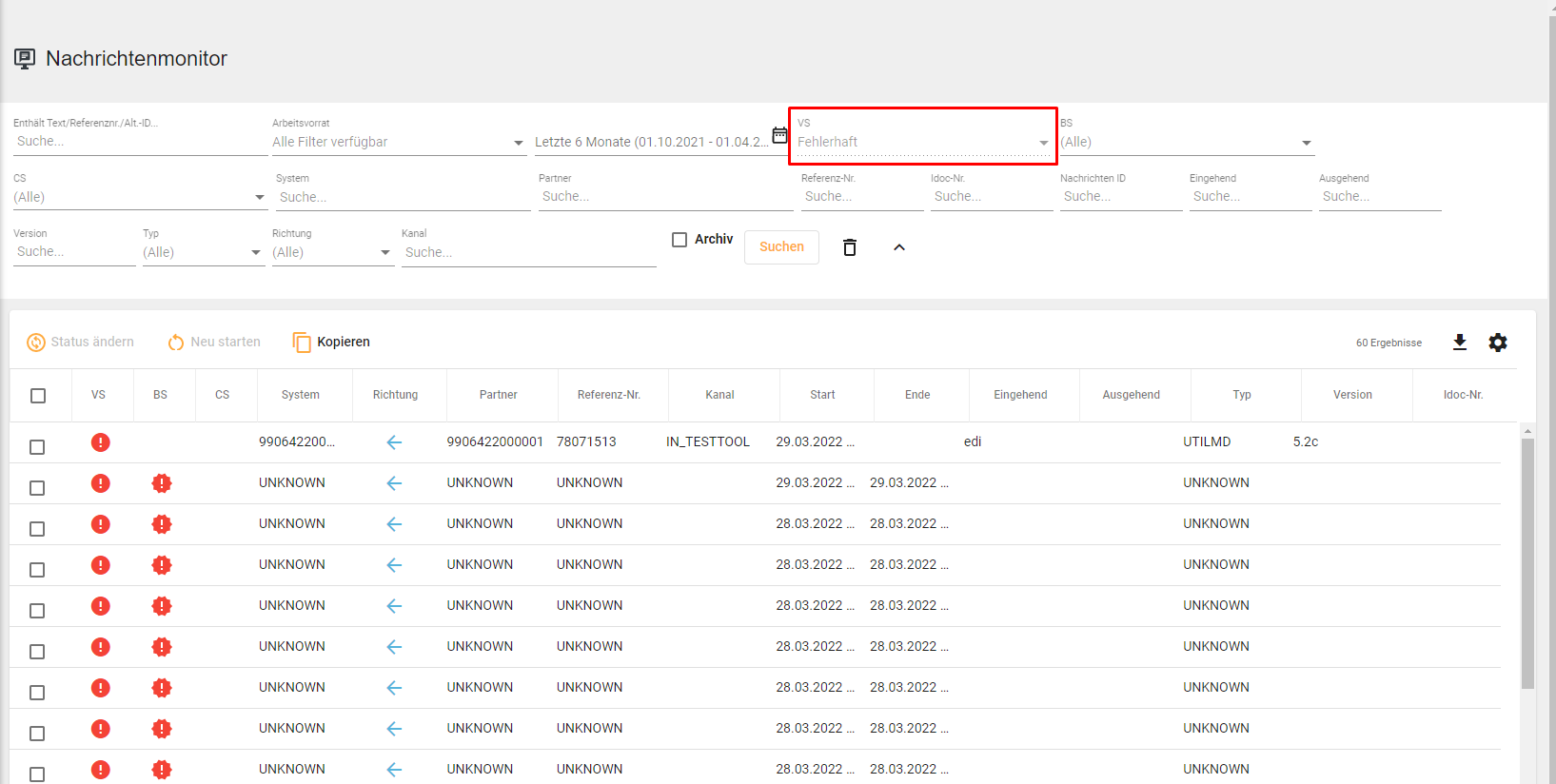
In einigen Filtern taucht das Wort “Benutzerdefiniert” auf. Das bedeutet, dass der spezifische Filter in sqlWherePart param vordefiniert wurde. Z.B. Arbeitsvorrat -> title=Nicht archivierbare Nachrichten,description=Arbeitsvorrat zur Suche nach lipsum8,params=[sqlWherePart:(state <> ARC und state <> SUC und state <> MAN und Absender nicht wie %Job%)] . Untenstehendes Beispiel zeigt das Ergebnis.

Wie man einen Arbeitsvorrat konfiguriert
Es gibt zwei Möglichkeiten, einen Arbeitsvorrat in der B2B zu konfigurieren.
- Als Admin-Benutzer der den Arbeitsvorrat im Admin-UI-Modul konfigurieren kann. Einzelheiten werden später erklärt.
- Bestehende Arbeitsvorräte können mit Hilfe des B2B-Migrationstools übertragen werden.
Arbeitsvorräte müsen vom Admin-Benutzer im Admin-UI-Modul konfiguriert werden. Nach dem Start der Admin-Benutzeroberfläche muss der Admin-Benutzer zur Registerkarte Extensions gehen, um eine neue Extension zu erstellen, mit dem Namen = “WORKLISTS”.
Eine Zeile in dieser Extension entspricht einem Arbeitsvorrat. Jeder Arbeitsvorrat muss dem folgenden Format folgen:
title=<Titel>,description=<Beschreibung>,params=[param1:value1;param2:value2]
title, description und params müssen vorhanden sein. Kommas dürfen im Titel, Beschreibung oder in den Parametern nicht benutzt werden.
Parameter
In Parametern werden Bedingungen eingetragen, die für die Filterung der Nachrichten angewendet werden. Meistens entsprechen sie den Suchfiltern im Nachrichtenmonitor. Es muss mindestens ein Parameter angegeben werden.
Gültige Parameter-Namen:
refNr - bezieht sich auf den Filter Referenznummer
vdewType - bezieht sich auf den Nachrichtentyp
Gültige Werte: UTILMD, MSCONS, CONTRL, APERAK, ALOCAT, IFTSTA, IMBNOT, INSRPT, INVOIC, ORDERS, ORDRSP, PRICAT, QUOTES, REQOTE, REMADV, SCHEDL, SSQNOT, TSIMSG, UNKNOWN
state - bezieht sich auf den Verarbeitungsstatus
Gültige Werte:
- FINISHED
- ERRORS
- PROFESSIONAL_ERRORS
- SUC
- ERR
- RUN
- EMP
- QUE
- MAN
- ARC
- ARP
- ARCHIVE_ERROR
- RUW
- SDJ
- SECURITY_SERVER_WARNING
- SECURITY_SERVER_ERROR
ack - bezieht sich auf den Bestatigungsstatus
Gültige Werte:
- FINISHED
- ERRORS
- CTP
- CTW
- CTN
- RESPONSE_ERROR (Negative CONTRLs und negative MDNs)
- ALL_APERAK
- APC
- APV
- SSU
- SWA
- SER
- MAN
- MSU
- MER
- AIS
- AIE
partner - bezieht sich auf den Partner
sysNr - bezieht sich auf das System
altId - bezieht sich auf die Alternativ-ID (Idoc-Nr.)
channel - bezieht sich auf den Channel
dir - bezieht sich auf die Richtung
Gültige Werte: INBOUND, OUTBOUND
ccode - bezieht sich auf den Clearing-Code
searchTerm - bezieht sich auf die Volltextsuche
sqlWherePart - hier kann die Where-Clauses des SQL-Ausdrucks angegeben werden.
Beispiel:
sqlWherePart:(clearingcode like 'W%' or channelid = 'IN_ERR_CRYPTO')Es können Klammern, =, !=, <>, AND, OR, LIKE, NOT LIKE, IN, NOT IN verwendet werden.
Folgende Datenbank-Spalten können dabei durchsucht werden:
- referenceid - Referenznummer
- vdewtype - Nachrichtentyp
- state - Verarbeitungsstatus
- acknowledgement - Bestatigungsstatus
- partner - Partner
- sender - System
- alternativeid - Alternativ-ID
- channelid - Channel
- direction - Richtung ( erst ab 08.24 möglich -> BTOB-12566)
- clearingcode - Clearing-Code
Beispiele
Nachstehend finden Sie einige gültige Beispiele für Arbeitsvorräte:
title=Nicht fristgerechte CONTRLs,description=Nachrichten ohne fristgerechte CONTRL-Bestätigung,params=[ack:CTN]
title=IT Fehler,description=IT Fehler,params=[state:ERR]
title=Eingehende APERAKs (AHB),description=Arbeitsvorrat zur Suche nach eingehenden APERAKs (AHB),params=[vdewType:APERAK;dir:inbound;searchTerm:ERC+Z21 ERC+Z29 ERC+Z30 ERC+Z31]
title=Eingehende APERAKs (ZO und ÜN),description=Arbeitsvorrat zur Suche nach eingehenden APERAKs (ZO und ÜN),params=[vdewType:APERAK;dir:inbound;searchTerm:APERAK AND NOT ERC+Z21 AND NOT ERC+Z29 AND NOT ERC+Z29 AND NOT ERC+Z30 AND NOT ERC+Z31]
title=Negative CONTRL (OUTBOUND),description=Ausgehende Nachrichten mit negativen CONTRLs,params=[dir:outbound;ack:RESPONSE_ERROR]
title=Negative CONTRL (INBOUND),description=Eingehende Nachrichten mit negativen CONTRL,params=[dir:inbound;ack:RESPONSE_ERROR]
title=UTILMD Eingehend,description=Eingehende UTILMDs,params=\[vdewType:UTILMD;channel:INBOUND\]
title=APERAKs und neg. CONTRLs,description=APERAKs und negative CONTRLs,params=[sqlWherePart:(acknowledgement = 'CTE' OR acknowledgement = 'APC')]
title=Cryptofehler - gestoppt,description=Aufgrund von Cryptofehlern oder Warnungen gestoppte Nachrichten,params=[sqlWherePart:(state like 'CW%' or state like 'CE%')]
title=Cryptofehler - akzeptiert,description=Durch das Regelwerk akzeptierte Nachrichten mit Cryptofehlern oder Warnungen,params=[sqlWherePart:(clearingcode like 'W%')]
title=Eingehende Nachrichten,description= ,params=[sqlWherePart:direction=0]
Migration der Extension B3P_PREDEFINED_SEARCH_TERMS in Arbeitsvorräte
Die Extension B3P_PREDEFINED_SEARCH_TERMS kann in Arbeitsvorräte migriert werden. So können Sie die vorbelegten Filter auch in der neuen UI nutzen.
Beispiel Extension B3P_PREDEFINED_SEARCH_TERMS:
Kündigung="UTILMD" AND "BGM+E35"
Zuordnungsliste="UTILMD" AND "BGM+E06"
Informationsmeldung_ZC8="UTILMD" AND "BGM+E44" AND "STS+7++ZC8"
Jede Zeile der Extension B3P_PREDEFINED_SEARCH_TERMS wird in jeweils eine Zeile der Extension WORKLISTS konvertiert. Bei der Migration bleibt das Format gleich, aber Titel und Parameterwert sind unterschiedlich:
Beispiel Extension WORKLISTS:
title=Kündigung,description= ,params=[searchTerm:UTILMD AND BGM+E35]
title=Zuordnungsliste,description= ,params=[searchTerm:UTILMD AND BGM+E06]
title=Informationsmeldung_ZC8,description= ,params=[searchTerm:UTILMD AND BGM+E44 AND STS+7++ZC8]
Tip: Darüber hinaus enthält die Extension B3P_PREDEFINED_SEARCH_TERMS Konfiguration zur erweiterten Volltextsuche. Diese Konfiguration hat keine Verbindung zu den Arbeitsvorräten und ist nicht zu migrieren. Ignorieren Sie die Einträge, die mit idx beginnen. Details über die erweiterte Volltextsuche können Sie hier beziehen.
Automatische Vorbelegung eines Arbeitsvorrats
Es können nun Arbeitsvorräte für bestimmte Rolle konfiguriert werden. Das bedeutet, dass ein Arbeitsvorrat automatisch im Nachrichtenmonitor vorbelegt wird, wenn dem Benutzer die entsprechende Rolle zugewiesen ist.
So aktivieren Sie diese Funktion
Um diese Funktion zu aktivieren, müssen Sie in der Admin-UI eine neue Extension hinzufügen:
-
Gehen Sie zur Admin-UI, navigieren Sie zum Extensions-Tab und erstellen Sie eine neue Extension mit dem Namen
ROLE_WORKLIST. Fügen Sie dann einen Parameter im Format${ROLE}=${WORKLIST_TITLE}hinzu.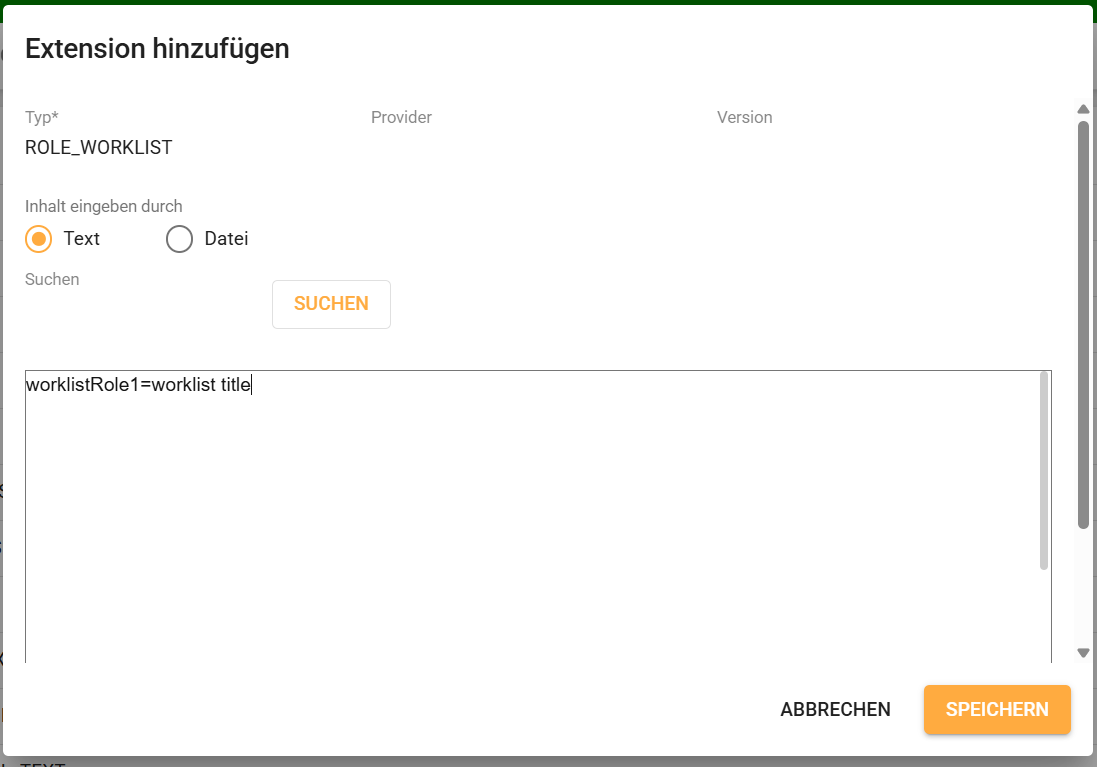
- Stellen Sie sicher, dass der Arbeitsvorrat-Titel existiert und bereits in der Extension
WORKLISTkonfiguriert ist.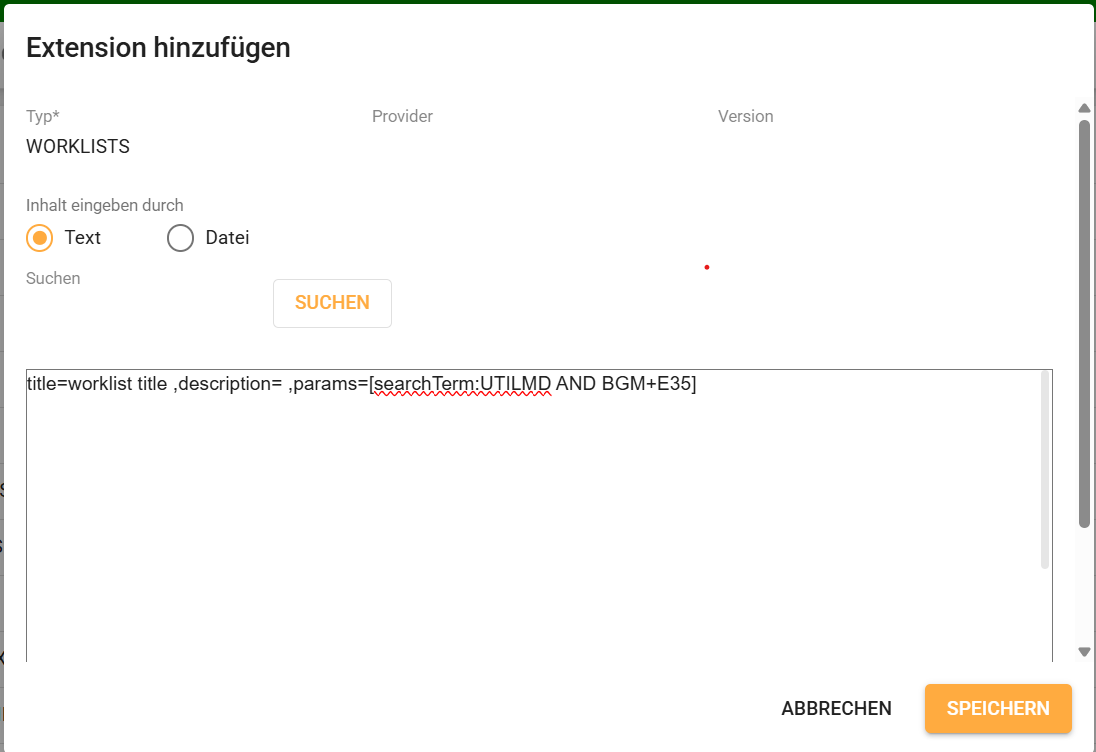
- Öffnen Sie den Nachrichtenmonitor, um zu überprüfen, ob der konfigurierte Arbeitsvorrat automatisch ausgewählt wird.
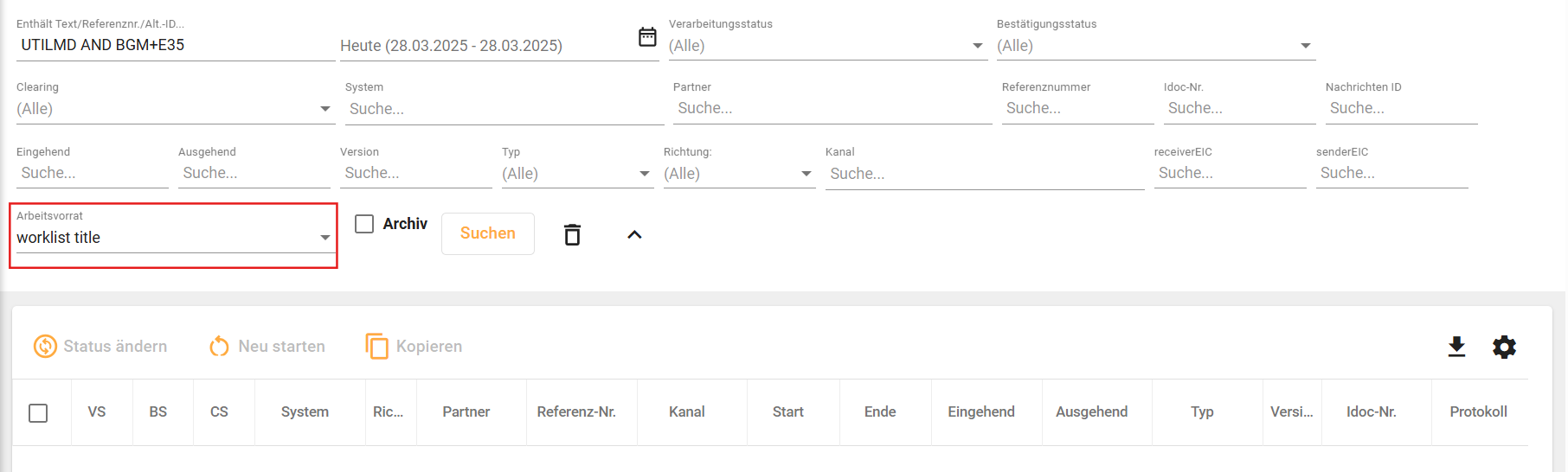
Zwei Arbeitsvorräte einer Rolle zuweisen
Es ist nicht möglich, mehrere Arbeitsvorräte für eine Rolle zu definieren. Wenn zwei Arbeitsvorrat-Titel derselben Rolle zugewiesen werden, wählt das System die erste in der Liste aus.
worklistRole1=worklist title 2
worklistRole1=worklist title
Als Ergebnis wird Arbeitsvorrat “title 2” ausgewählt.
Nicht vorhandenen Arbeitsvorrat zuweisen.
Wird ein Arbeitsvorrat einer Rolle zugewiesen, der nicht existiert, so bekommt der Benutzer bei Aufruf des Nachrichtenmonitors eine entsprechende Fehlermeldung.
worklistRole1=worklist title 3
worklistRole1=worklist title
Arbeitsvorrat title 3 existiert nicht.